Sau khi xem qua hướng dẫn này, người dùng có thể gỡ cài đặt Microsoft Edge được cài đặt thủ công bằng cách tìm hiểu nội dung sau:
- Làm cách nào để gỡ cài đặt Microsoft Edge được cài đặt sẵn?
- Làm cách nào để gỡ cài đặt Microsoft Edge Insider Build?
Làm cách nào để gỡ cài đặt Microsoft Edge được cài đặt sẵn?
Microsoft cung cấp một số ứng dụng và phần mềm được cài đặt sẵn trên hệ điều hành Windows. Một trong số đó là “ Microsoft Edge ” được tích hợp như một phần cốt lõi và không thể gỡ bỏ hoặc gỡ cài đặt. Mặc dù có một số công cụ của bên thứ ba có thể xóa tất cả các ứng dụng và phần mềm được cài đặt sẵn trên Windows. Tuy nhiên, những công cụ này không an toàn để sử dụng vì những công cụ này thường chứa vi-rút và phần mềm độc hại mà chủ sở hữu công cụ đó có thể sử dụng để chống lại bạn.
Nếu bằng cách nào đó bạn đã xóa được “ Microsoft Edge ” bằng cách sử dụng các công cụ của bên thứ ba (phương pháp không an toàn nhất), nó sẽ luôn được tự động cài đặt lại khi cài đặt bản cập nhật Windows mới. Nó cũng có thể gây rối với bản cập nhật hệ thống, điều này có thể ngăn cản việc cài đặt các bản cập nhật mới trên hệ thống của bạn.
Nó liên tục được cải tiến và các tính năng mới được thêm vào trong mỗi bản dựng, đó là lý do tại sao Microsoft khuyên bạn nên sử dụng “ Microsoft Edge ”.
Làm cách nào để gỡ cài đặt Microsoft Edge Insider Build?
Nếu bạn đã cài đặt thủ công “ Microsoft Edge ”, đôi khi còn được gọi là “ Kênh nội bộ Microsoft Edge ”. Hiện tại chỉ có 3 trường hợp sau kênh truyền hình được cung cấp:
- Kênh Canary là phiên bản Microsoft Edge kém ổn định nhất được cập nhật hàng ngày để sửa lỗi hoặc bổ sung các tính năng mới.
- Kênh phát triển cung cấp những cải tiến tốt nhất đã được thử nghiệm trên “Kênh Canary” và bản cập nhật mới được phát hành sau mỗi tuần.
- Kênh thử nghiệm là phiên bản ổn định nhất và bao gồm các tính năng không có lỗi (đã được thử nghiệm trong hai bản dựng còn lại).
Để xóa hoặc gỡ cài đặt bản dựng nội bộ Microsoft Edge, hãy làm theo các bước sau:
Bước 1: Mở tiện ích “Thêm hoặc xóa chương trình” của Windows
Windows “Thêm hoặc xóa chương trình” là một tiện ích tích hợp để quản lý tất cả các ứng dụng và phần mềm đã cài đặt. Để khởi chạy nó, nhấn nút “ các cửa sổ ” nhấn phím và khởi chạy “ Thêm hoặc loại bỏ các chương trình ” cài đặt qua menu Bắt đầu:
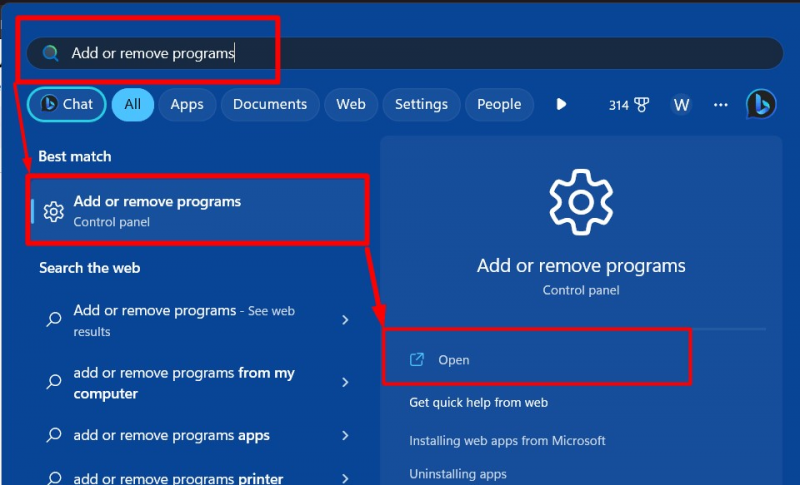
Bước 2: Gỡ cài đặt Microsoft Edge
Bên trong ' Thêm hoặc loại bỏ các chương trình ” cửa sổ, nhấp vào ba dấu chấm trên “ Nhà phát triển Microsoft Edge ” hoặc bản dựng nội bộ khác mà bạn đã cài đặt. Sau đó, chọn “ Gỡ cài đặt ' lựa chọn:
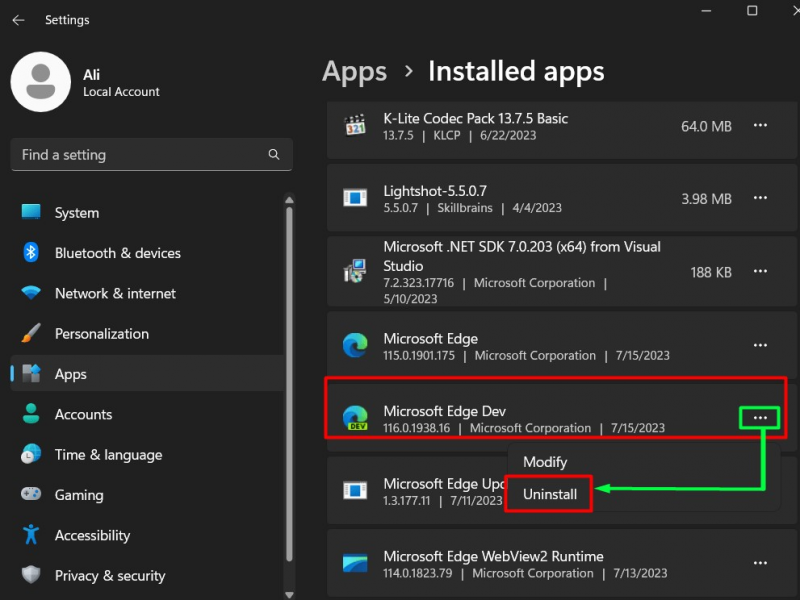
Một lần nữa, kích hoạt “ Gỡ cài đặt Nút ” để gỡ cài đặt Microsoft Edge:
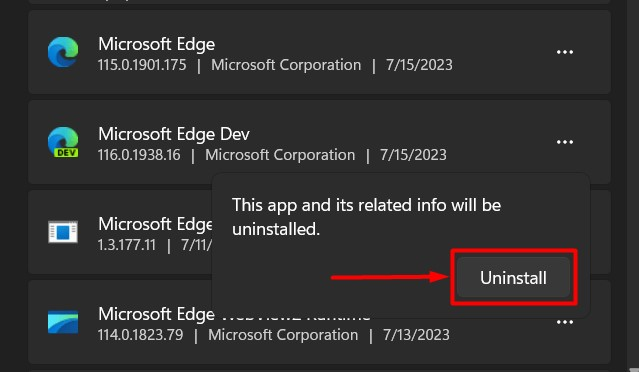
Bây giờ, hãy bắt đầu quá trình gỡ cài đặt bằng cách nhấp vào “ Gỡ cài đặt Nút ” từ cửa sổ bật lên sau:
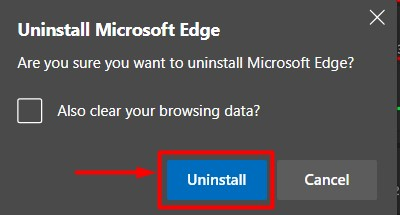
Ghi chú: Hiện tại, không có cách nào an toàn để gỡ bỏ hoặc gỡ cài đặt Microsoft Edge được cài đặt sẵn và tất cả các phương pháp (được các chuyên gia thử nghiệm) đều không hoạt động. Vì nó không thể được gỡ bỏ hoặc gỡ cài đặt nên sẽ tốt hơn nếu bạn chuyển sang nó.
Đó là tất cả để gỡ cài đặt Microsoft Edge.
Phần kết luận
Cài đặt sẵn “ Microsoft Edge Nút gỡ cài đặt có màu xám vì không thể gỡ cài đặt được. Mặc dù có một số công cụ hoặc phần mềm không an toàn của bên thứ ba có thể xóa Microsoft Edge. Nhưng có khả năng cao là phần mềm có chứa vi-rút hoặc phần mềm độc hại. Phiên bản được cài đặt thủ công của “ Microsoft Edge ” có thể được gỡ cài đặt mà không gặp bất kỳ rắc rối nào. Hướng dẫn này tìm ra câu trả lời cho câu hỏi gỡ cài đặt Microsoft Edge nếu quá trình gỡ cài đặt chuyển sang màu xám.